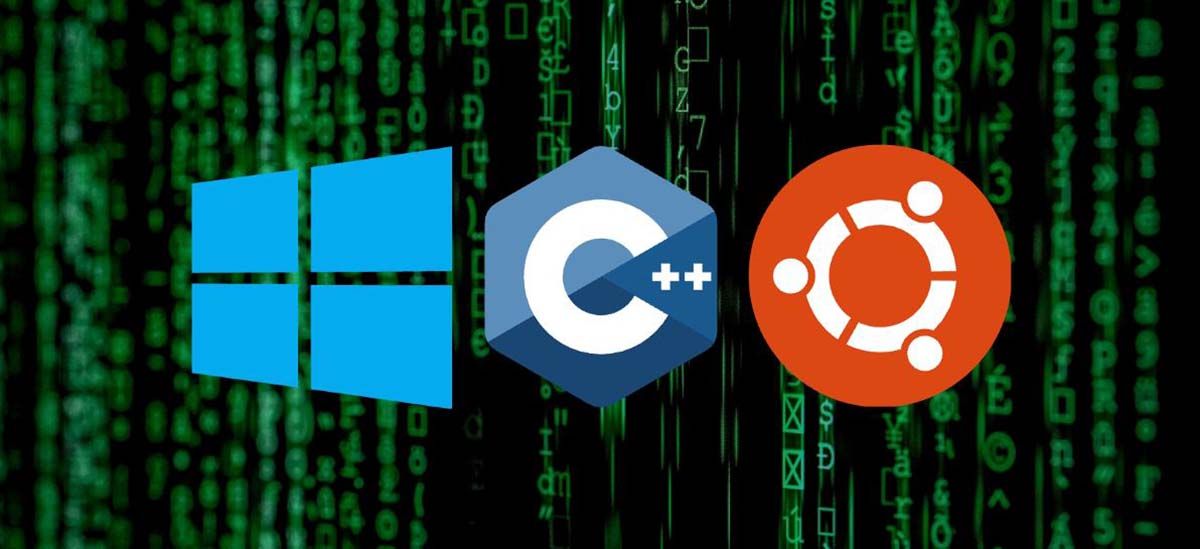¿Qué quiere decir esto? Ahora Windows, a través de WSLg, permite utilizar las distros Linux y sus aplicaciones gráficas para usuarios… o sea, definitivamente todo Linux desde Windows. Esto por supuesto está en periodo de prueba, pero no deja de ser un gran avance y una herramienta fundamental, sobre todo para desarrolladores.
WSLg: aplicaciones de Linux en Windows 10
WSL es una iniciativa que tiene casi 30 años para la ejecución de algunas aplicaciones de Linux en Windows y surgió ante la demanda de los mismos usuarios. En la primera versión de WSL había muchas limitaciones, pero con la segunda versión ya se pudieron ejecutar kernels completos con herramientas gráficas. Sin embargo todo seguía siendo muy básico y con limitaciones.
Con la nueva versión llamada WSLg todo cambió y para bien, ahora trabajan independientemente, la distro Linux por debajo de Windows, pero no se percibe. Y esto no es todo, ahora tienes acceso completo al sistema de archivos de Linux, integración con el menú de aplicaciones de Windows, soporte de X11, Wayland, PulseAudio y soporte de aceleración 3D por hardware. Para los desarrolladores esto es una gran ventaja, es el mejor atajo, sin estar reiniciando y entrando en cada uno de los sistemas operativos o pasando archivos de un ordenador a otro… Ya pueden desarrollar en ambos sistemas, probar, ejecutar, etc. Aunque existen varias maneras de integrar en una máquina los dos sistemas operativos, WSLg promete «un sistema más integrado, fácil de usar y productivo».
¿Cómo usar WSLg?
WSLg trabaja con Windows 10 versión «Insider Preview Build 21364». Usarlo es muy sencillo:
- Si no tienes instalado WSL, lo único que debes hacer es lo siguiente:
- Desde el distro Linux en el terminal con privilegios de administrador, ejecuta el comando
wsl --install -d Ubuntuy luego reinicia cuando se te solicite. Después de reiniciar, la instalación continuará. - Te pedirán que ingreses un nombre de usuario y contraseña, que no tienen que coincidir con las credenciales de Windows.
- Desde el distro Linux en el terminal con privilegios de administrador, ejecuta el comando
- Si ya tenías WSL instalado, ejecuta el comando
wsl --updatedesde el distro Linux en el terminal con privilegios de administrador.
Todas las instrucciones, especificaciones, archivos, programas y otras cosas importantes lo consigues en el repositorio de WSLg que está en GitHub.
Si te interesa conocer muchas más especificaciones, también existe una presentación en Youtube del desarrollador de Microsoft, Craig Loewen, que lo explica todo en detalle.
Para nosotros, simples usuarios mortales, es una gran ventaja, sin duda. Espero que aproveches bien este super atajo, y más si eres desarrollador.